Ich arbeite in meinem Büro seit einiger Zeit mit einem ASUS Mini-PC mit i7 CPU. Der winzige Rechner ist so leistungsfähig, dass ich meine komplette Arbeit, die im Homeoffice anfällt, komplett damit erledigen kann. Leider dreht der leistungsfähige Mini-PC seinen kleinen Lüfter oft sehr hoch und damit wird er deutlich hörbar. Zwar gibt es Einstellungsmöglichkeiten für einen Silent-Betrieb im BIOS, aber auch der schafft nur bedingt Abhilfe.

In den Energieeinstellungen von Windows verstecken sich aber zwei Parameter, mit denen man den Geräuschpegel effektiv senken kann. Dazu drückt man die Windows-Taste und gibt „Energiesparplan“ ein.
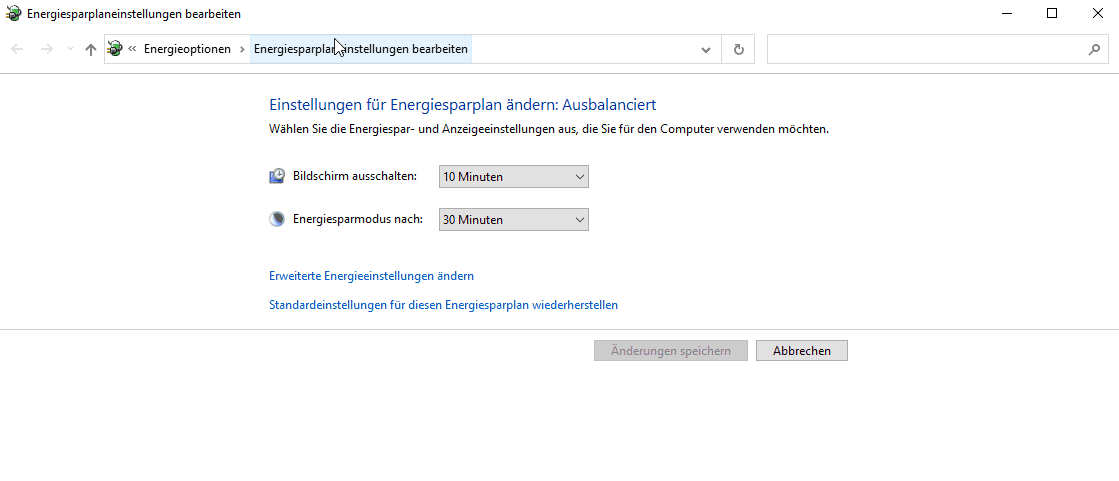
Nun wird das Fenster der Energieeinstellungen aufgerufen und hier wählt ihr „Erweiterte Energieeinstellungen ändern“ aus. Unter „Prozessorenenergieverwaltung“ wählt ihr bei der Systemkühlungsrichtlinie „Passiv“ als Einstellung aus. Unter „Maximaler Leistungszustand des Prozessors“ kann man zusätzlich den Wert auf 95 oder 90 % ändern. Die Einstellungen schließt ihr mit OK ab.
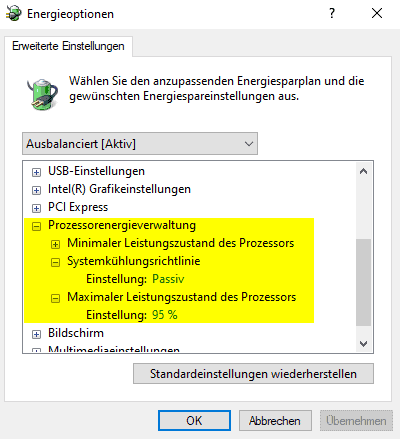
Damit wird unter Last der Prozessor nicht immer gleich auf das volle Leistungsniveau geschraubt, sondern die Leistung reduziert, was zu einer geringeren Lüfterdrehzahlt führt. Erst wenn über einen längeren Zeitraum Bedarf an hoher CPU-Leistung ist, dreht auch der Lüfter wieder hoch und der Prozessor arbeitet mit hoher Leistung.
Durch die Einstellung des maximalen Leistungszustands des Prozessors, verliert man minimal Leistung, dafür wird man aber mit einem noch leiseren Rechner belohnt.
In meinem habe ich damit den Lüfter das ASUS Mini-PCs und auch den meines Lenovo Ideapad gezähmt, ohne dass ich dadurch eine spürbare Verringerung der Leistung feststellen kann. Beide Geräte sind nun die meiste Zeit unhörbar.








Schreibe einen Kommentar